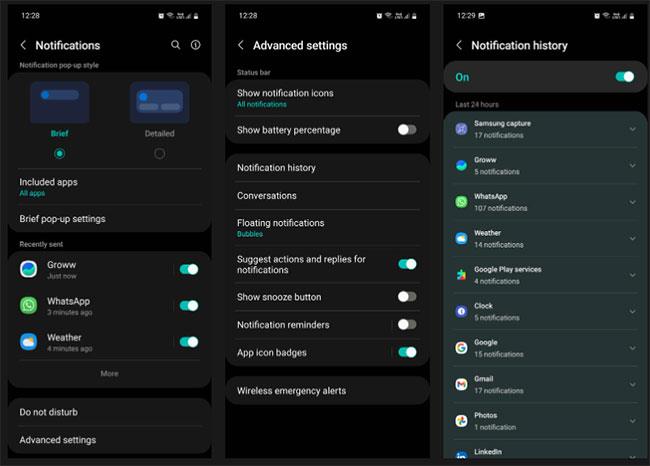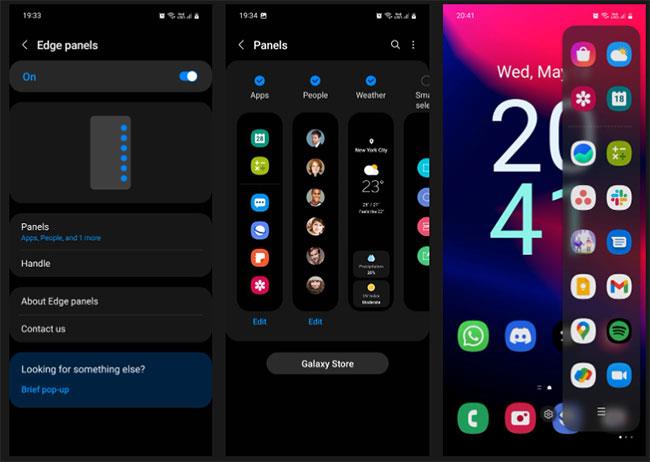Az egyik legjobb dolog a Samsung készülék birtoklásában a funkciókban gazdag szoftver. Rengeteg hasznos beállítást módosíthat, és olyan funkciókat használhat, amelyek segítségével javíthatja Galaxy telefonja vagy táblagépe működését. Ebben az útmutatóban a Quantrimang.com 7 olyan funkciót fog megvizsgálni, amelyeket most érdemes kipróbálni, hogy készüléke felhasználóbarátabb legyen.
1. Hozzáférés az értesítési előzményekhez
Az értesítések annyira elterjedtek, hogy gyakran ösztönösen csúsztatva látjuk őket, még akkor is, ha nincs rájuk szükségünk. Ez általában nem nagy baj, de néha elvetheti a fontos információkat tartalmazó értesítéseket.
Ne aggódjon, Samsung telefonja rögzíti az ehhez hasonló pillanatokat, és el tudja tárolni az elmúlt 24 óra értesítési előzményeit. Ezt a funkciót a következőképpen engedélyezheti:
1. lépés: Nyissa meg a Beállítások elemet , és válassza az Értesítések > Speciális beállítások lehetőséget .
2. lépés: Kattintson az Értesítési előzmények elemre , és kapcsolja be. Miután engedélyezte, telefonja elkezdi menteni a nap folyamán kapott értesítéseket. A dolgok rendszerezése érdekében automatikusan kategorizálja azokat az értesítéseket küldő alkalmazások alapján.
B3: Egy adott alkalmazástól az elmúlt 24 órában kapott összes értesítés megtekintéséhez koppintson az adott alkalmazás melletti legördülő menü ikonjára.
Az elmúlt 24 órában kapott értesítések listájának tetején a közelmúltban elvetett értesítései is megjelennek a gyors hozzáférés érdekében.
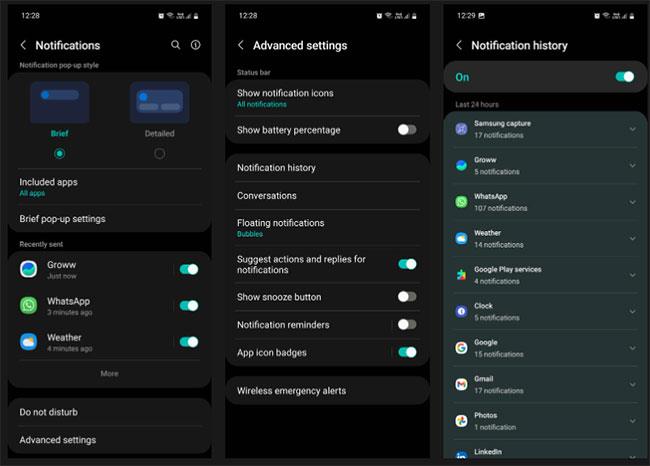
2. Használja az Edge paneleket a gyors hozzáféréshez
Apró, de gyakori tevékenység az okostelefon-használók körében, hogy egy adott alkalmazást próbálnak megtalálni a telefonjukon lévő alkalmazások „tengeréből”. Ennek megkönnyítésére a Samsung telefonok Edge panelekkel rendelkeznek, amelyek kis fiókként működnek, amelyeket a képernyő széléről húzhat ki.
Emellett beállíthatja az Edge paneleket, hogy számos műveletet hajtsanak végre, mint például hívás kezdeményezése, képernyőkép készítése, hangfelvétel indítása, időjárás ellenőrzése, időzítő elindítása, új böngészőlap megnyitása stb.
A funkció engedélyezéséhez egyszerűen lépjen a Beállítások > Kijelző menüpontba , és kapcsolja be az Edge paneleket. Miután engedélyezte ezt a funkciót, megjelenik egy fogantyú a képernyő jobb oldalán (később személyre szabhatja). Húzza befelé a panelek megnyitásához és eléréséhez.
Innentől az Alkalmazások panelt feltöltheti kedvenc alkalmazásaival (legfeljebb 22 alkalmazással), ha megérinti a hamburger ikont, és kiválasztja a Szerkesztés lehetőséget. További panelek hozzáadásához lépjen az Edge panels menübe , koppintson a Panelek elemre , és válassza ki a hasznosnak talált paneleket.
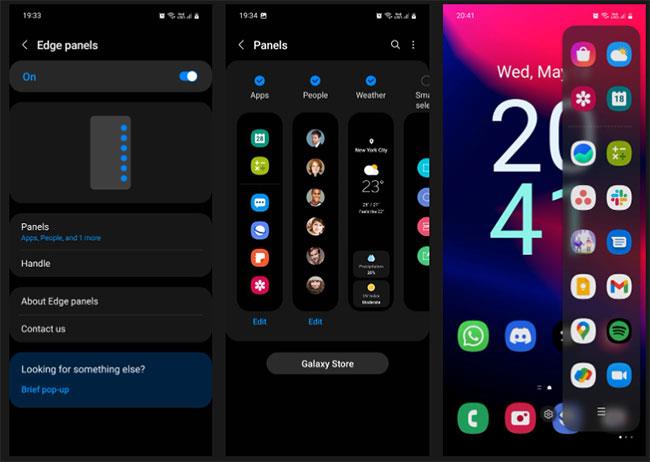
3. Törölje a megosztott képernyőképeket
Gyakran oszt meg képernyőképeket másokkal, de aztán elfelejti törölni őket a gyűjteményéből? Azok a képernyőképek, amelyeket nem kell megőrizni, lefoglalják az eszköz memóriáját.
Szerencsére beállíthatja telefonját, hogy automatikusan törölje a képernyőképet, miután megosztotta azt a Képernyőkép eszköztárról. Ehhez nyissa meg az eszköz beállításait , válassza a Speciális funkciók > Képernyőképek és képernyőrögzítő lehetőséget , és kapcsolja be a Megosztott képernyőképek törlése lehetőséget .
Ne feledje, hogy a Képernyőképek eszköztár csak néhány másodpercig jelenik meg a képernyőkép készítése után. Tehát ha lemarad, a képernyőképe elmentődik a galériában, és később manuálisan kell törölnie.
4. Irányítsd telefonját mozdulatokkal
A Galaxy telefonok számos igazán intuitív mozgás- és gesztusbeállítást tartalmaznak, amelyek felhasználóbarátabbá teszik eszközét. A beállítások megtekintéséhez lépjen a Beállítások menübe, és válassza a Speciális funkciók > Mozdulatok és gesztusok lehetőséget .
Az ott található funkciók közül néhány:
- Emeléssel felébreszteni : A képernyő automatikus bekapcsolása, amikor felemeli a telefont.
- Koppintson duplán a képernyő bekapcsolásához és duplán koppintson a képernyő kikapcsolásához : Segít elkerülni, hogy a képernyő vezérléséhez a bekapcsológombra kell kattintania.
- Tartsa bekapcsolva a képernyőt megtekintés közben : Tartsa bekapcsolva a képernyőt, amíg használja.
- Figyelmeztetés, ha felvették a telefont : Haptikus visszajelzést küld, amikor felveszi a telefont, miután elmulasztott egy hívást vagy SMS-t.

5. Játékindító
A Game Launcher egy dedikált terület, amely rendszerezi az összes játékát, és számos speciális funkciót kínál a játékélmény javítása érdekében. Például könyvjelzők közé helyezheti a kapcsolódó alkalmazásokat, webhelyeket és galériaképeket a gyors hozzáférés érdekében. Ezenkívül egy helyen láthatja a játékból kapott összes értesítést, így mindenről értesülhet, amiről esetleg lemaradt.
Az Instant Plays segítségével azonnal kipróbálhatsz egy új játékot, hátha megéri letölteni. A Game Booster segítségével mindenféle beállítást személyre szabhat a játékok optimalizálása, az akkumulátor kímélése és a zavaró tényezők megakadályozása érdekében. Mindezek a funkciók együttesen a Game Launchert a Google Play Games nagyszerű alternatívájává teszik. A következőképpen engedélyezheti:
1. lépés: Nyissa meg a Beállításokat , és lépjen a Speciális funkciók elemre .
2. lépés: Görgessen le a Game Launcher megkereséséhez , és kapcsolja be. Ha engedélyezve van, a Game Launcher bekerül az alkalmazásfiókjába.
6. Javítsa a hangminőséget a Galaxy eszközökön
Ha nem elégedett Galaxy készüléke hangminőségével, számos módszerrel javíthatja azt. Válassza a Beállítások > Hangok és rezgés > Hangminőség és effektusok menüpontot . Itt számos hangbeállítást láthat, amelyek javítják a hallgatási élményt.

Íme az egyes beállítások működése:
- Dolby Atmos : Mint azt bizonyára tudja, a Dolby Atmos egy térhatású hangtechnológia, amely a moziban megszokotthoz hasonló, 360 fokos hanghatásokat szimulál. A funkció engedélyezése azonnal javítja a zene általános élességét és tisztaságát.
- A Dolby Atmost más célokra is használhatja, például telefonálásra vagy filmnézésre. Ehhez érintse meg a Dolby Atmos menüt , és válassza az Automatikus, Film, Zene vagy Hang lehetőséget . Játékokhoz kapcsolja be a Dolby Atmos for gaming funkciót .
- Equalizer : Az audio rajongók kipróbálhatják a hangszínszabályzót, beállítva a mély-, közép- és magashangokat, hogy az igényeinek megfelelő tökéletes hangzást hozzanak létre. Vagy egyszerűen választhat olyan előre beállított beállítások közül, mint a pop, a klasszikus, a jazz vagy a rock .
- UHQ felskálázó : Növeli a zene hangfelbontását a tisztaság és a részletesség javítása érdekében. Vegye figyelembe, hogy az UHQ upscaler csak vezetékes fejhallgatókhoz használható. Ha a telefon nem rendelkezik 3,5 mm-es audiocsatlakozóval, akkor USB-C adaptert kell használnia.
- Hang adaptálása : Minden ember füle eltérő érzékenységgel rendelkezik bizonyos hangfrekvenciákra. Ennek ismeretében az Adapt sound „megtanítja” telefonját, hogy az Ön fülének megfelelő egyéni hangprofilt hozzon létre azáltal, hogy szigorú hangteszten vesz részt.
7. Módosítsa az előugró értesítési stílust
Testreszabhatja az értesítési előugró ablakok megjelenését, hogy kevésbé vagy jobban észrevehetőek legyenek. Íme, hogyan kell csinálni:
1. lépés: Nyissa meg a Beállításokat , és válassza az Értesítések lehetőséget.
2. lépés: Lépjen a Rövid előugró beállítások > Edge lighting style menüpontra . Innen módosíthatja a felugró ablak hatását, színét, átlátszóságát és időtartamát.

A fent felsorolt beállításokon kívül számos egyéb beállítás és funkció is felfedezhető Samsung Galaxy készülékén, amellyel időt takaríthat meg, növelheti a termelékenységet és javíthatja életmódját.
Ha tovább szeretne lépni, letöltheti a Samsung Good Lock alkalmazását is a Galaxy Store áruházból, amellyel teljesen új szintre emelheti készüléke újratervezését. Meglepődhet, ha megtudja, hogy az alkalmazás mennyire képes megváltoztatni telefonja általános megjelenését és érzetét.